iVCam APP 功能强大且简单易用,它的大部分功能都是非常直观清晰的,但有的功能则需要做一些说明。
有关免费版本功能限制和购买相关问题,请看购买说明。
通过 IP 地址连接
点击 APP 中的添加按钮可以输入 iVCam 客户端的电脑 IP 地址进行连接,其中第二栏的数字表示多实例编号,比如想连接到电脑上运行的两个 iVCam 实例中的第二个实例,这里就输入“iVCam #2”,不是多实例的话默认就好。
连接历史记录
长按 APP 中的播放/添加按钮/可显示 APP 已连接过的所有电脑的 IP 地址列表,如有多台运行 iVCam 客户端的电脑,您可以通过它选择具体要连接到哪一台。
手动对焦、自动对焦及自动曝光
iVCam 摄像头的工作方式与系统的“相机”应用类似。
点击屏幕可“手动对焦”,焦距、曝光、感光度和白平衡将在自动调整一次后保持不变。对焦区域检测到光线变化或目标移动时将会切换回“自动对焦”并自动调整曝光、感光度和白平衡(AE/AF/AWB)。
长按屏幕可“手动对焦”同时屏幕上会提示“自动曝光/自动对焦 锁定”,此时不会检测光线变化或目标移动。
再次点击屏幕可解除锁定并“手动对焦”,如再次长按屏幕则会切换至“自动曝光/自动对焦 锁定”,此时只有再次长按才会解锁并返回到“自动对焦”状态。
查看相机设定功能以了解更多关于相机参数的设定。
放大/缩小
您可以像使用“相机”应用一样放大/缩小视频以调节变焦倍数,也可以在相机设定中的“缩放”面板通过刻度尺调节。
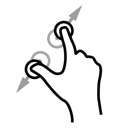
使用不同的镜头
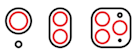
现在手机都会有多个镜头,在 iVCam 中点击视频右上角的 按钮便会在手机上的多个镜头之间切换。
- 对于 苹果 手机,默认是在手机的多个硬件镜头间切换(前置→后置超广角→广角→长焦→前置···)
您可以在 iVCam APP 的“选项设置 > 后置相机”处选择如何使用后置摄像头(默认是“分开使用每个镜头”)。
如过您选择“后置多镜头”(包括后置三镜头、后置双广角镜头和后置双镜头①),则镜头只会在 前置 和 后置 间切换。使用后置镜头时,当变焦、焦点及光线发生变化时,相机会在 超广角、广角 和 长焦 镜头之间无缝切换②。在相机设定中的“缩放”面板处会显示当前使用的是哪个镜头,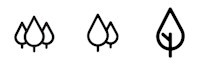 分别表示超广角、广角和长焦镜头。
分别表示超广角、广角和长焦镜头。注 ①:后置三镜头:超广角+广角+长焦,后置双广角镜头:超广角+广角,后置双镜头:广角+长焦
注 ②:微距模式:使用后置三镜头、后置双广角镜头时,当物体距离镜头很近时会自动切换到超广角镜头需要说明的是,由于系统限制,使用“后置多镜头”时曝光、对焦和白平衡等参数不能通过刻度尺手动调节。如需手动调节,后置相机的使用方式请选择“分开使用每个镜头”。
另外,不同镜头所支持的最高视频帧率也不同,比如在最新的 iPhone 中,使用“后置多镜头”时最高帧率为 60 帧,但选择“分开使用每个镜头”时后置镜头帧率最高可达 240 帧,而前置镜头的最高帧率为 120 帧。
- 对于 安卓 手机,首先请确保系统至少是 Android 9,另外也要厂商允许其它程序调用这些镜头。
很多情况下厂商自己的拍照 APP 可以在多个镜头间切换,但它并没有提供接口给其它程序包括 iVCam 调用,所以导致 iVCam 无法在这些镜头之间切换,这不是 iVCam 的 BUG 或功能限制。感兴趣的话可查看谷歌的官方说明。使用后置镜头时,当变焦、焦点及光线发生变化时,相机会在 超广角、广角 和 长焦 镜头之间无缝切换。
小提示:手动切换镜头可重置相机的各种设定(包括曝光时间、感光度、曝光补偿、白平衡、对焦以及缩放等)
使用不同的麦克风(仅支持 iOS)
iPhone 本身有几个麦克风 (下方、前置及后置),iVCam 打开视频时会使用默认的手机下方的麦克风。当 按钮按下切换摄像头时,iVCam 会相应地切换不同的麦克风:前置摄像头使用前置麦克风,后置摄像头使用后置麦克风。
节省电池电量
如果没有用户操作, iVCam 应用程序将关闭视频并显示黑屏以节省电池电量 (传输仍将正常工作)。您可以点击它再次显示视频, 但这次它会持续显示视频而不会自动进入黑屏模式了。
另外,安卓版支持后台运行,您可以直接按手机电源键关闭屏幕以减少耗电。
网络信号
iVCam 视频上有一个网络信号图标 。它不满格意味着当前视频传输的网络环境不够好, 在这种情况下, 为保证实时视频传输一些视频数据将被丢弃(丢帧)。
重新连接
您可以点击主视图中的刷新按钮 来重新搜索 iVCam 电脑进行连接并传输视频。
高级设定
在选项设置中长按“帮助”项目,可以显示高级选项设定页面,一般不建议修改其中的设置。
